Wil je leren hoe je Facebook kunt gebruiken om te proberen je streamingcontent voor zoveel mogelijk platforms te krijgen? In dit artikel geven we stapsgewijze instructies om live te gaan op Facebook vanaf een desktop, een smartphone of een gameconsole.
We leggen ook uit hoe u de ingebouwde functies van Facebook Live kunt gebruiken om uw publiek te betrekken. U leert hoe u inkomsten kunt genereren met de relaties die u aangaat met fanabonnementen, merkpartnerschappen en meer. Blijf lezen om alles te leren wat u moet weten om te livestreamen op Facebook en om enkele aanbevelingen te krijgen voor streamingsoftware die de productiewaarde van uw inhoud zal verhogen.
Wat is Facebook Live?
Met Facebook Live kunnen gebruikers video's van live-evenementen, optredens en meer rechtstreeks op het platform live streamen. U kunt communiceren met uw publiek met behulp van livechatfuncties die de mogelijkheid bieden om relaties met kijkers op te bouwen en uw inhoud met een breder publiek te delen. Iedereen met een Facebook-account kan profiteren van de livestreamingfuncties van het platform.
Facebook Live-functies
Facebook Live heeft functies waarmee je met je publiek kunt communiceren om relaties te creëren die je kunt gebruiken om inhoud te promoten, te laten groeien en er geld mee te verdienen. Blijf lezen om meer te weten te komen over het gebruik van live peilingen, het modereren van live reacties, aanbevolen links en meer om je kijkers te betrekken en je publiek uit te breiden.
De live peilingen Met deze functie kun je vóór je uitzending polls maken om deze live met kijkers te delen. Gebruik interactieve polling tijdens je uitzending om in realtime inzicht te krijgen in belangrijke onderwerpen van je publiek. U kunt tijdens streams ontdekken wat uw publiek wil zien om betere inhoud te produceren.
Aanbevolen links zijn een manier om inkomsten te genereren met je stream. Met deze functie kun je tijdens je stream links naar sites van derden delen, zodat je geld kunt verdienen via gelieerde marketingprogramma's met verschillende merken.
Live in verhalen is een functie waarmee je rechtstreeks naar Facebook Stories kunt uitzenden. U kunt dit gebruiken om uw bereik te maximaliseren en uw inhoud onder zoveel mogelijk kijkers te krijgen.
Live commentaar moderatie geeft u de mogelijkheid om toezicht te houden op de chat met betrekking tot uw streaminginhoud. Als je geen tijd wilt besteden aan het modereren van je chat tijdens het streamen, kun je de Facebook Live-instelling wijzigen zodat de kijker van je keuze de chatmoderaties kan overnemen.
Voorste rij laat zien wie je topfans zijn in een speciale sectie tijdens je livestream. Hiermee kun je zien wie je beste supporters zijn, zodat je ze tijdens je live-uitzending kunt uitschreeuwen en met ze kunt communiceren via tekst- en videochat.
Insignes laat zien hoeveel bepaalde fans zich bezighouden met de inhoud die je maakt. Fans kunnen op veel verschillende manieren badges verdienen en de beloningen zorgen ervoor dat ze zich gewaardeerd en geïnteresseerd voelen in je video's.
Live Producer laat je live gaan op Facebook met behulp van een camera en live streaming-software.
Waarom streamen op Facebook Live?
Facebook Live is een geweldig platform om volgers te krijgen en geld te verdienen met je inhoud. De functies van de Facebook Live-streamingservice bieden u de mogelijkheid om met volgers in contact te komen, zodat u uw merk kunt opbouwen en gemakkelijker sponsoring kunt krijgen . We bespreken enkele voordelen van live streamen op Facebook.
Bouw je volgers op
Mensen van over de hele wereld loggen dagelijks in op Facebook om inhoud te bekijken en te communiceren met vrienden en familie. Dit maakt Facebook het perfecte platform om uw inhoud voor zoveel mogelijk mensen te krijgen en een publiek te laten groeien. Omdat Facebook een Instagram-partner is, kun je uw inhoud tegelijkertijd live streamen op Facebook en Instagram.
Betrek je publiek
Facebook implementeert betrokkenheidstools zoals tekst- en videochat, zodat je in contact kunt blijven met je kijkers. Live polls, badges en de functie op de eerste rij zorgen er allemaal voor dat kijkers het gevoel hebben deel uit te maken van uw inhoud dus ze blijven betrokken en blijven terugkomen voor meer.
Inkomsten genereren met uw livestreams
Je kunt inkomsten genereren met je livestreams, hoewel het tijd, geduld en hard werken zal vergen. Facebook biedt videomakers veel verschillende opties om geld te verdienen, waaronder fanabonnementen, kijkersbetrokkenheid en affiliate-marketing. We leggen uit hoe je een aantal functies van Facebook Live kunt gebruiken om geld te verdienen met je streaminginhoud.
Fanabonnementen
Bepaalde in aanmerking komende Facebook-pagina's ondersteunen fanabonnementsservices waarmee kijkers hun inhoud kunnen ondersteunen. Fans betalen een maandelijks terugkerend bedrag voor je inhoud via het platform.
Facebook-sterren
Sterren kunnen door fans worden gekocht en als geldprijs aan makers worden gegeven. Dit is een geweldige manier waarop makers kunnen worden beloond voor het opbouwen van een toegewijde fanbase en het consequent creëren van boeiende inhoud.
Merkpartnerschappen
Facebook ondersteunt InStream-advertenties en aanbevolen links die u kunt gebruiken om merkpartnerschappen te creëren en betaald te krijgen om producten en services te promoten . Je kunt advertenties aan het begin, in het midden en aan het einde van je stream plaatsen.
Een Facebook Live-account maken voor livestreaming
Live streamen naar Facebook is eenvoudig als je eenmaal een account hebt. Als je een Facebook-account hebt, kun je meteen een stream starten door op de knop Live video boven aan je nieuwsfeed, profielpagina of Facebook-bedrijfspagina te klikken. Volg de onderstaande stappen om een Facebook-account aan te maken waarmee je live kunt gaan als je er nog geen hebt.
Stap 1: Navigeer naar facebook.com .
Stap 2: Geef je naam op , e-mailadres of telefoonnummer , geboortedatum , en geslacht . Maak een wachtwoord.
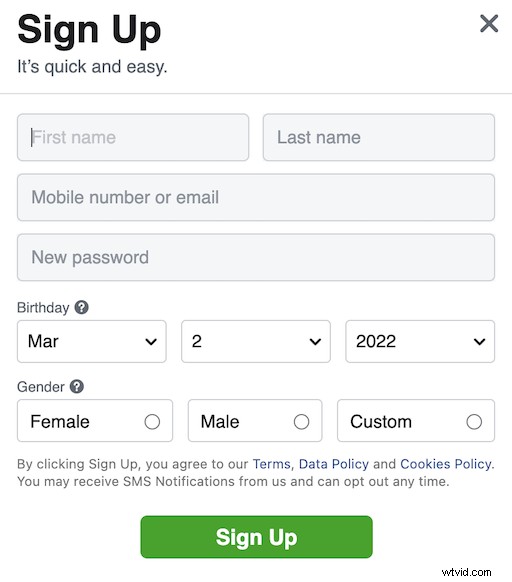
Stap 3: Klik op de Aanmelden knop.
Stap 4: Bevestig de e-mail of telefoonnummer je hebt opgegeven om het maken van je account te voltooien.
Welke apparatuur is nodig om te streamen op Facebook Live?
Welke apparatuur je nodig hebt om te beginnen met streamen op Facebook, hangt af van het type inhoud dat je wilt maken. Het enige dat je echt nodig hebt om aan de slag te gaan, is een telefoon met een camera of een desktop of laptop met een webcam. Als je een gamer bent en je gamesessies wilt streamen, heb je ook een camerakaart nodig om je console op je computer aan te sluiten om live te gaan op Facebook.
Kies uw streamingapparaat:een computer, smartphone of console
De eerste stap naar streamen op Facebook is kiezen waar je wilt streamen. Dit heeft invloed op het type inhoud dat u kunt maken. Mobiel streamen biedt meer flexibiliteit dan streamen vanaf een desktop. Maar u kunt betere inhoud op een desktop produceren door een gecontroleerde studio-omgeving te creëren en streamingsoftware te gebruiken. Als je gamecontent wilt streamen, is je console je primaire apparaat.
Een goede streamingcomputer kiezen
Zorg ervoor dat u investeert in een kwaliteitssysteem als u van plan bent om vanaf een desktopcomputer te streamen. Facebook ondersteunt streaming vanaf Macs en pc's , dus het besturingssysteem dat u kiest, maakt geen enkel verschil. Hieronder staan enkele specificaties waar u op moet letten bij het kiezen van een computer voor het maken van live streaming video-inhoud.
CPU
De processor van je computer bepaalt hoe snel deze werkt en toegang krijgt tot systeembronnen voor je livestream. Met een modernere processor kunt u sneller streamen en voorkomt u problemen met de video- en audiokwaliteit. Voor een consistente videokwaliteit zorg ervoor dat het systeem dat u kiest ten minste een i7-processor heeft .
Grafische kaart en GPU
De grafische kaart van je systeem heeft een enorme impact op de kwaliteit van je livestream. Met grafische kaarten van betere kwaliteit en hoge GPU-snelheden kun je naadloos video's van HD-kwaliteit leveren aan je publiek. Koop een systeem met een grafische kaart met minimaal 4-12 GB VRAM .
RAM
Hoe meer RAM uw systeem heeft, hoe meer bronnen het heeft om uw Facebook Live-stream soepel en in hoge kwaliteit te laten verlopen. Zorg er bij het kiezen van een systeem voor dat het minimaal 8 GB RAM heeft. Voor een streamingconfiguratie met één camera die streamt op 1080p kan 8-16 GB RAM nodig zijn en voor een complexere installatie kan tussen de 16 en 32 GB nodig zijn.
Ingangen en uitgangen
Het type installatie dat je voor je streamingstudio hebt, bepaalt de in- en uitgangen die je op je computer nodig hebt. Als je externe camera's, microfoons, koptelefoons of andere apparatuur zoals audiomixers gebruikt, zorg er dan voor dat je alle poorten hebt die je nodig hebt.
Webcam
Het kiezen van de camera of camera's voor uw inhoud is een van de belangrijkste beslissingen die u neemt, omdat dit een enorme impact heeft op de kwaliteit van uw inhoud. Doe veel onderzoek om de camera te vinden die het beste bij uw behoeften en budget past. Let goed op de cameraspecificaties om er zeker van te zijn dat je content in HD kunt streamen .
Microfoon
Je microfoon bepaalt de audiokwaliteit van je stream. Krijg inzicht in de polaire patronen van microfoons en ken uw opnameomgeving om het meeste uit de akoestiek van uw ruimte te halen. USB-microfoons zijn een gemakkelijke plug-and-go-optie als u op zoek bent naar iets eenvoudigs voor uw streamingconfiguratie.
Hoofdtelefoon
Met een goede koptelefoon kun je de kwaliteit van je livestream in de gaten houden. Als je geen groot budget hebt om apparatuur aan te schaffen, kun je elke koptelefoon gebruiken om naar de algemene kwaliteit van je stream te luisteren. Door te investeren in een betere koptelefoon met een breder frequentiebereik, kun je kleine kwaliteitsproblemen oppikken die je met een normale koptelefoon niet kunt horen.
Desktopsoftware
Facebook Live kan worden geïntegreerd met streamingsoftware, zodat u productiewaarde aan uw inhoud kunt toevoegen. Met desktopsoftware voor streaming kun je filters toevoegen, intro's en outro's produceren, muziek toevoegen en je stream op vele andere manieren aanpassen. Veel softwareprogramma's hebben ingebouwde functies voor het bewerken en delen van video's:je kunt alles voor je stream op één plek doen. We raden aan te investeren in een solide softwareprogramma voor streaming om content te creëren die opvalt.
Een goede internetverbinding
U kunt geen inhoud op Facebook streamen zonder een betrouwbare internetverbinding. Facebook raadt aan dat je uploadsnelheden van minimaal 4 Mbps hebt om te streamen op het platform. Hoe hoger de resolutie waarin je wilt streamen, hoe meer Mbps je nodig hebt voor de uploadsnelheid van je verbinding.
Welke software te gebruiken voor livestreaming op Facebook
Facebook kan eenvoudig worden geïntegreerd met streamingsoftware, zodat u uw streams kunt aanpassen en de productiewaarde van uw inhoud kunt verhogen. Niet alle streamingsoftware is hetzelfde, dus u moet speciale aandacht besteden aan de functies van een software om degene te vinden die het beste bij uw unieke behoeften past. Hieronder lichten we onze keuzes uit voor de beste streamingsoftware voor podcasters, gamers en streaming-beginners.
Riverside.fm
Riverside.fm is perfect als je op zoek bent naar streamingsoftware voor je live vodcast, vooral als het om externe gasten gaat. Met het platform kunt u inhoud maken in kristalhelder 4K en heeft ingebouwde functies voor bewerken en delen die het gemakkelijk maken om uw inhoud online en voor uw publiek te krijgen. Met de Producer-modus van het platform kun je communiceren met gasten en co-hosts zonder dat je live publiek het weet. De geautomatiseerde transcriptiefunctie van Riverside.fm geeft je geweldige content voor SEO en maakt je streaming video beschikbaar voor een breder publiek.
Beste software voor podcasters
Riverside.fm heeft alles wat je nodig hebt om een succesvolle podcast te lanceren en te streamen op Facebook. Veel particulieren en bedrijven vertrouwen al op de Riverside.fm-software om hun programma's te bedienen. Het platform is gemaakt met podcasters in gedachten, maar kan worden gebruikt voor allerlei soorten video-opnames op afstand.
xSplit GameCaster
xSplit GameCaster is een gratis softwareprogramma dat gamers gebruiken om op Facebook te streamen. Het is geoptimaliseerd om goed te werken met NVIDIA- en AMD-videokaarten, zodat je geen vertragingen ervaart tijdens je stream. Het programma heeft ingebouwde chatfuncties om u te helpen live chats te volgen en betrokken te blijven bij uw publiek. De software zit vol met widgets waarmee je je weergave kunt aanpassen om dingen zoals abonneedoelen te delen, je chat op je stream weer te geven en meer.
Beste software voor gamers
GameCaster is gebouwd om het voor gamers gemakkelijker te maken om hun inhoud live op streamingdiensten te krijgen. Het ondersteunt alle belangrijke capture-kaarten en biedt functies en optimalisaties die specifiek op gamers zijn gericht om de productiekwaliteit van hun streaming-inhoud te verbeteren.
OBS
Open Broadcast Software is een open-source software-encoder die gratis te gebruiken is. Ontwikkelaars maken voortdurend plug-ins die u kunt gebruiken om uw interface en inhoud aan te passen. Het kan even duren voordat OBS het onder de knie heeft, maar het is geweldig voor beginners, want als je eenmaal de basis onder de knie hebt, is de hemel de limiet voor wat je kunt creëren. OBS biedt veel mogelijkheden voor merkpersonalisatie.
Beste software voor beginners
OBS is altijd gratis te gebruiken, dus het is goed voor een beginner met een klein budget die vooraf misschien niet veel in streamingsoftware wil investeren. Het internet staat vol met nuttige bronnen om u te helpen aan de slag te gaan met de software.
Hoe ga je live op Facebook vanaf een desktop?
Het is gemakkelijk om te beginnen met uitzenden op Facebook met een Mac of pc en een webcam. Met behulp van de onderstaande stappen kunt u in een mum van tijd beginnen met het streamen van inhoud op Facebook vanaf uw bureaublad.
Stap 1: Facebook openen in een webbrowser op uw computer.
Stap 2: Klik op de Live video-optie naast het rode camerapictogram boven aan uw nieuwsfeed .

Stap 3: Toestemming verlenen voor Facebook om toegang te krijgen tot de camera van uw systeem en microfoon .
Stap 4: Kies of je je videobron . wilt een webcam zijn of streamingsoftware via een streamsleutel.

Stap 5: Als u webcam selecteert, kunt u een voorbeeld van uw webcamopname bekijken.
Als je streamingsoftware selecteert, kopieer dan je Facebook streamsleutel en volg de aanwijzingen op je streamingsoftware om verbinding te maken met Facebook.
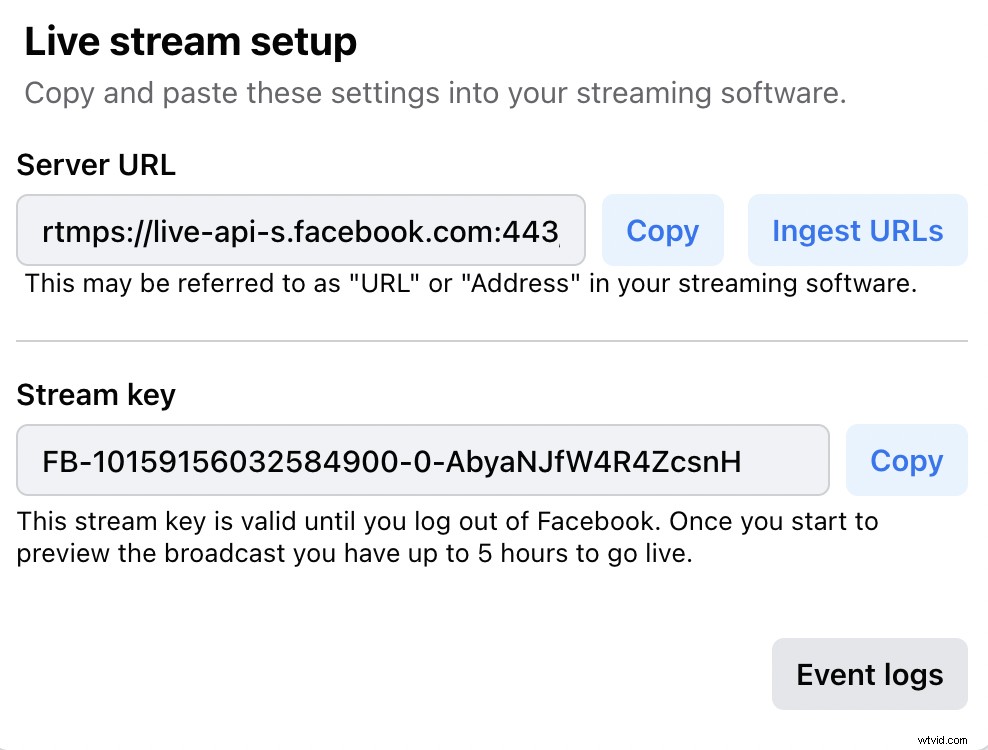
Stap 6: Kies je publiek , wanneer je wilt ga live , en waar je je stream kunt posten uit het menu aan de linkerkant van het scherm.
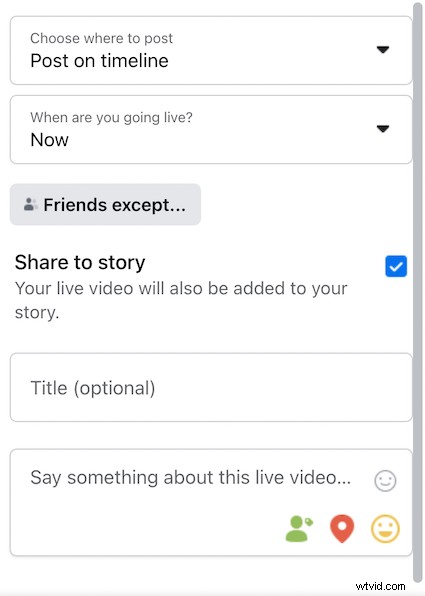
Stap 7: Klik op Live gaan om je stream te starten.
Hoe gebruik je Facebook Live vanaf een smartphone?
U kunt met slechts een paar tikken beginnen met streamen door uw telefoon als webcam en de Facebook-app te gebruiken. De mogelijkheid om vanaf uw telefoon live te gaan waar u ook bent, geeft u flexibiliteit en breidt het type inhoud uit dat u voor uw streams kunt maken.
Hoe te streamen naar Facebook Live vanaf een iOS- of Android-apparaat
Live streamen vanaf Facebook is eenvoudig en alles wat je nodig hebt om aan de slag te gaan, is de mobiele Facebook-app. Hieronder geven we stapsgewijze instructies voor het streamen op Facebook met een Android- of iOS-apparaat.
Stap 1: Open de Facebook-app op je telefoon.
Stap 2: In het nieuwe berichtveld tik bovenaan het scherm op het rode camerapictogram dat zegt Live .

Stap 3: Grant Facebook toestemming voor toegang tot uw camera en microfoon als dit de eerste keer is dat je live gaat.
Stap 4: Om privacy- en doelgroepinstellingen aan te passen, selecteert u het gedeelte waar Aan: . staat bovenaan je scherm.
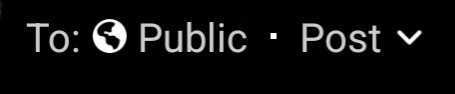
Kies of uw publiek Openbaar is , Privé , Vrienden , of specifieke vrienden .
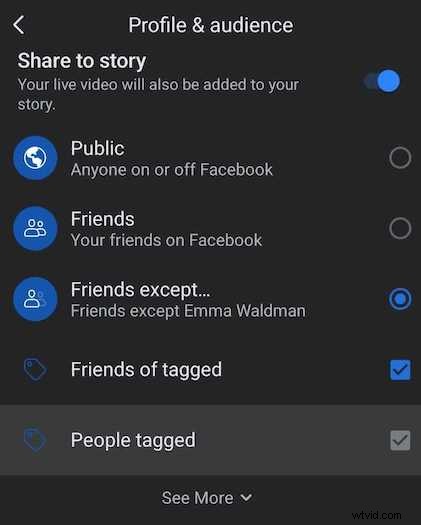
Stap 5: Voeg een korte beschrijving van je video toe en tik vervolgens op Live video starten wanneer je klaar bent.

Live gaan op Facebook vanaf een gameconsole
U kunt een videogameconsole verbinden met Facebook om gamevideo-inhoud te maken. Facebook ondersteunt streaming voor elke console met een HDMI-poort met behulp van een capture-kaart. Doe wat onderzoek voordat u een capture-kaart aanschaft om er zeker van te zijn dat deze livestreaming in hoge kwaliteit ondersteunt.
Live streamen naar Facebook vanaf Xbox, PS4 of Nintendo Switch
Met Facebook kunnen gebruikers gamesessies rechtstreeks vanaf een Xbox, PS4 of Nintendo Switch streamen met behulp van uitzendsoftware van derden. Volg de onderstaande instructies om live te gaan op Facebook vanaf een gameconsole met Open Broadcaster Software (OBS).
Stap 1: Koop een capture card en verbind het met je bureaublad computer .
Stap 2: Installeer de software meegeleverd met uw capture card .
Stap 3: Verbind je console en computer met een HDMI-kabel .
Stap 4: Gebruik een ander HDMI-snoer om uw capture-kaart op een monitor of tv aan te sluiten.
Stap 5: Download OBS en open het programma.
Stap 6: Maak een scène in OBS :klik met de rechtermuisknop op de Scènes en kies vervolgens Toevoegen , geef je scène een naam en klik vervolgens op OK .
Stap 7: Selecteer je scène en klik met de rechtermuisknop in de Bronnen doos.
Stap 8: Kies Toevoegen en selecteer vervolgens Kaart vastleggen als je bron.
Stap 9: Klik op Live gaan .
5 tips om uw Facebook-livestreams te optimaliseren en een publiek te trekken
Je kunt stappen ondernemen om de prestaties van je livestream te verbeteren en je kijkerspubliek te vergroten. Iedereen kan in slechts een paar klikken live gaan op Facebook. Gebruik deze vijf tips om boeiende inhoud te maken die ervoor zorgt dat kijkers terugkomen voor meer.
1. Maak verstandig uw inhoud
Zelfs als je niet alles hebt opgeschreven wat je tijdens een livestream gaat zeggen, moet je een plan hebben voor je inhoud. Zorg ervoor dat je stream geen van de Facebook-communitynormen schendt als het gaat om wat je zegt en de afbeeldingen die je presenteert. Gebruik een kwaliteitscamera zodat je video duidelijk is en let op de lengte van je stream.
2. Promoot je livestream
Zorg ervoor dat je volgers weten wanneer je live gaat en geef ze voldoende tijd om deel te nemen aan je stream. Je kunt een live-uitzending op Facebook plannen, zodat je volgers meldingen kunnen instellen om ze eraan te herinneren af te stemmen. Je kunt ook berichten op je pagina plaatsen in de dagen en uren voorafgaand aan je stream om als herinnering te dienen en het bewustzijn te vergroten.
3. Controleer altijd uw verbinding
Je moet altijd je internetverbinding testen voordat je een livestream start . Een slechte verbinding kan inhoud van slechte kwaliteit betekenen en je kunt kijkers verliezen als je stream traag is en moeilijk te bekijken is. Zorg ervoor dat alles soepel verloopt om onderbrekingen in je stream te voorkomen.
4. Houd je aan een schema
Het is gemakkelijker voor kijkers om af te stemmen als je consequent op een bepaald tijdstip post. U kunt functies voor live-peilingen, Facebook-groepen of Facebook-analyses gebruiken om te bepalen wat de beste tijd is om uw inhoud te streamen. Probeer je aan een schema te houden dat het beste is voor de meerderheid van je publiek.
5. Entertain en betrek uw publiek
Onthoud dat mensen vermaakt willen worden. Ontwikkel onderwerpen voor uw streams, nodig gasten uit en communiceer met kijkers om uw inhoud actueel te houden. Facebook Live biedt betrokkenheidstools, zodat je gemakkelijk contact kunt maken met je publiek. Stel vragen met live polls, betrek topsupporters bij de eerste rij-functie en moedig volgers aan om badges te verdienen door interactie met uw inhoud.
Gebruik Facebook Live vanaf elk apparaat
Facebook live biedt makers de mogelijkheid om hun streaminginhoud naar een publiek over de hele wereld te brengen. Facebook ondersteunt streaming vanaf desktops, smartphones en gameconsoles, wat een deel van de reden is dat het zo'n verscheidenheid aan inhoud bevat. Het platform biedt veel mogelijkheden om inkomsten te genereren met streaming content en biedt je tools voor betrokkenheid om relaties met je kijkers op te bouwen en volgers te creëren en te laten groeien.
Veelgestelde vragen over Facebook Live Streaming
Heb je nog vragen over hoe je live kunt streamen op Facebook op een mobiel apparaat, desktop of andere platforms? Blijf lezen voor antwoorden op veelgestelde vragen over livestreaming op Facebook en voor meer informatie over het oplossen van veelvoorkomende problemen.
Kost het geld om te streamen op Facebook Live?
Live streamen op Facebook kost geen geld. U kunt echter Facebook-advertenties kopen als u uw stream op het platform wilt promoten. Deze advertenties kunnen worden gebruikt om een publiek aan te trekken en uw kijkerspubliek te vergroten.
Hoe ga je live op Facebook met een pc?
Als je een live Facebook-profiel hebt, kun je live streamen door op de knop Live video boven aan je nieuwsfeed te klikken. U kunt een webcam of streamingsoftware gebruiken om vanaf uw pc live te gaan. Gebruik de stapsgewijze instructies in het bovenstaande gedeelte om te beginnen met streamen.
Hoe kunnen twee mensen tegelijkertijd live op Facebook gaan?
Je hebt een aantal opties als je met twee mensen live op Facebook wilt gaan:gebruik videoconferentiesoftware zoals Zoom, voer een streamingsoftwareprogramma uit zoals Open Broadcast Software (OBS), start een videogesprek met Messenger Rooms of gebruik Facebook's Live Met functie om gasten uit te nodigen voor je livestream via de Facebook-app op een mobiel apparaat.
Volg deze stappen om een gast uit te nodigen voor je livestream met de Facebook Live With-functie:
Stap 1: Scroll naar de bovenkant van je Facebook-pagina .
Stap 2:Tik op de Live pictogram onderEen bericht maken .
Stap 3: SelecteerLive video starten .
Stap 4: Selecteer het persoonspictogram van de balk onderaan.
Stap 5: In de Uw kijkers menu, schakel accept Gastverzoeken in .
Stap 6:goedkeuren het verzoek van de gast die je wilt toevoegen aan je stream.
Waar is de Live-knop op Facebook gebleven?
Je vindt de Live video-knop bovenaan je nieuwsfeed op zowel de Facebook-homepage van de website als de mobiele app.
Hoe voeg ik gasten toe aan Facebook Live 2022?
Facebook biedt een paar verschillende manieren om met meerdere deelnemers live te gaan. Je kunt live streamen vanuit een videoconferentieprogramma zoals Skype, een stream starten met streamingsoftware zoals Riverside, de videogesprekfunctie van Messenger Rooms gebruiken of een kijker uitnodigen voor je stream met de Live With-functie van Facebook.
Hoe ga je live op Facebook 2022?
Je kunt live gaan door de Live Video-optie boven aan je nieuwsfeed te selecteren op de startpagina van de mobiele Facebook-app of website.
Kun je met een vriend live gaan op Facebook?
Je kunt met een vriend live gaan op Facebook met behulp van de video-oproepfunctie in Messenger Rooms. Videogesprekken ondersteunen tot 50 personen, dus je kunt met meer dan één vriend tegelijk live gaan. Je moet de maker van een Messenger Room zijn en het programma uitvoeren vanaf een desktop of laptop met een Google Chrome-webbrowser om live vanuit een kamer te streamen. Houd er rekening mee dat Facebook Live Producer-functies niet kunnen worden gebruikt bij videogesprekken die zijn gestart via Messenger Rooms.
Volg deze stappen om live te gaan via Messenger Rooms vanaf uw bureaublad:
Stap 1: Open Messenger-ruimten .
Stap 2: Klik op de Live knop in de rechterbovenhoek van het scherm.
Stap 3: Geef je video een titel.
Stap 4: Selecteer of je wilt uitzenden naar je tijdlijn , een Facebook-pagina u beheert, of in een Facebook-groep.
Stap 5: Kies wie je publiek is.
Stap 6: Klik op Volgende.
Stap 7: Deelnemers moeten bevestigen dat de stream live gaat voordat je kunt beginnen met uitzenden. De maker van de ruimte kan niet-reagerende deelnemers eruit gooien zodat de stream kan beginnen.
Stap 8: Klik op Starten.
Waarom heb ik niet de Go Live-optie op Facebook?
Zorg ervoor dat je de meest up-to-date versie van de app gebruikt en Facebook opent vanuit een browser die livestreaming ondersteunt als je problemen ondervindt om live te gaan. Bevestig ook dat uw account geen beperkingen heeft voor zaken als het schenden van de servicevoorwaarden van Facebook.
Hoe activeer ik Live op Facebook?
U hoeft geen speciale activering te voltooien om live op Facebook te streamen. Klik of tik op de optie Live video boven aan uw nieuwsfeed op een desktop of mobiel apparaat. Volg de instructies in de bovenstaande secties voor het streamen op Facebook vanaf elk apparaat.
